Discord Javascript Error Fix
„Eroarea Javascript” care apare în programul Discord, pe care utilizatorii Windows o folosesc adesea, devine enervantă prin împiedicarea intrării programului. Dacă întâmpinați o astfel de eroare, acest articol vă va ghida.
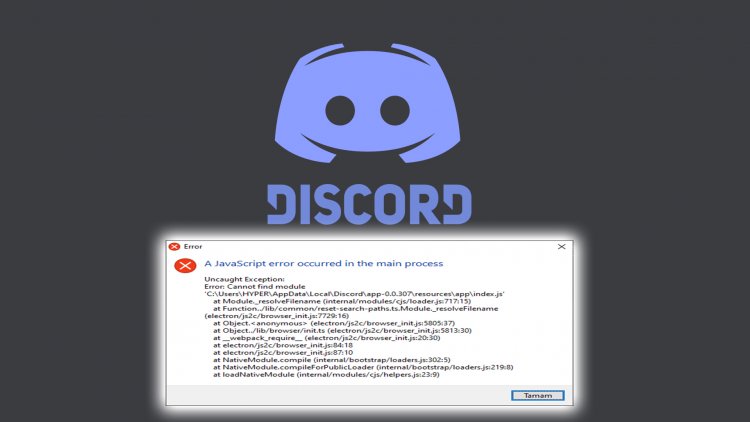
Problema „A apărut o eroare Javascript în procesul principal” cu care se confruntă utilizatorii Discord împiedică mulți jucători și utilizatori să acceseze programul, restricționându-și datele de conectare. Deși programul discordiei este utilizat în întreaga lume, pot apărea multe erori. Aceste diferite erori pot fi cauzate de noi sau de server. Cu toate acestea, eroarea pe care o întâlnim în titlu este văzută ca o eroare cauzată de noi. Să găsim împreună soluția la această eroare.
De ce primesc o eroare Javascript Discord?

Dacă întâmpinați o eroare precum cea de mai sus și nu știți exact cum să rezolvați această eroare, vom încerca să rezolvăm eroarea spunându-vă de ce ați primit o astfel de eroare.
Permiteți-mi să vă clarific, uitându-vă la imaginea de mai sus. Această ieșire de eroare ne spune că modulele funcționale pe care încearcă să le acceseze nu funcționează și nu pot atinge o astfel de funcție. La urma urmei, astfel de programe funcționează cu un modul și funcții. Dacă nu poate recunoaște funcțiile și nu se poate conecta la serverul de la distanță și îl poate returna, ne va returna ca o ieșire de eroare și nu va deschide programul în niciun fel. Unul dintre principalele motive pentru care întâmpinăm astfel de probleme sunt programele antivirus. Puteți evita astfel de probleme verificând programele antivirus.
Cum rezolv eroarea Javascript Discord?
În primul rând, pentru a rezolva complet această eroare, trebuie să ștergem complet aplicația Discord și să efectuăm o nouă descărcare pe site-ul său web. Pentru a șterge complet aplicația Discord, putem efectua ștergerea automată cu ajutorul programului Advanced Uninstaller PRO.
- Descărcați Advanced Uninstaller Pro (Parolă Rar: 123) Să începem procesul prin descărcarea programului.
- În primul rând, închideți programul nostru discord și deschideți programul Advanced Uninstaller Pro și faceți clic pe meniul Dezinstalare programe din dreapta. (Dacă programul antivirus este instalat pe computer, opriți-l sau ștergeți-l complet.)

- Tastați discord în bara de căutare din partea dreaptă a ecranului și selectați programul discord din stânga și apăsați butonul Dezinstalare.

- Să efectuăm procesul de eliminare și scanare făcând clic pe butonul Da de pe ecranul de avertizare care apare. (Acest proces poate dura câteva minute.)

- Asigurați-vă că toate fișierele sunt selectate pe ecranul care apare și apăsați butonul Următor. (Acest proces poate dura câteva minute.)

- După finalizarea procesului de dezinstalare, să facem o instalare curată intrând pe site-ul discord. Faceți clic pentru a accesa site-ul Discord
- După finalizarea procesului de instalare Discord, ne putem deschide programul discord prin repornirea computerului.
![Cum să remediați eroarea serverului YouTube [400]?](https://www.hatauzmani.com/uploads/images/202403/image_380x226_65f1745c66570.jpg)




























